Windows Server2012-ファイルの共有
WindowsServerのもう1つの重要なサービスは Sharing Files この目的のために、Windows Server 2012には– File and Storage Services、以下のスクリーンショットに示すように、左側のペインのサーバーマネージャーにあります。

それでは、作成方法を見てみましょう。 Shareそれぞれの権利を持つシステムで。これを行うには、以下の手順に従う必要があります。
Step 1 − [サーバーマネージャー]をクリックし、[サーバーマネージャー]サイドバーの[ファイルとストレージサービス]をクリックします→[共有]をクリックします→[共有]ドロップダウンリストをクリックします→[新しい共有]をクリックします。

Step 2 −これにより、新しい共有ウィザードが開きます→ここから、共有の種類を選択します→非常に基本的なSMB共有を作成するので、をクリックします SMB Share – Quick。後でこの共有のユーザー権限を構成できます。
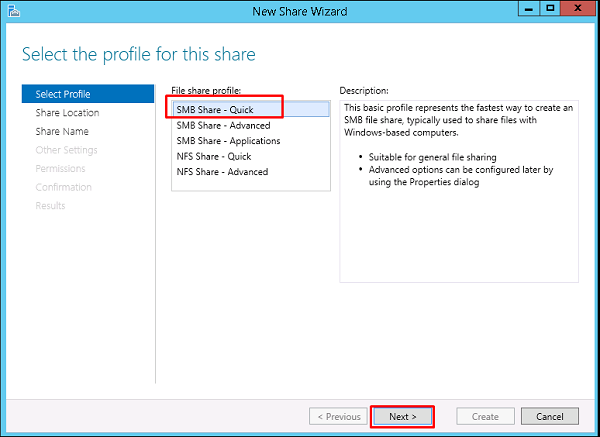
Step 3 −「カスタムパスを入力」をクリック→「参照」ボタンをクリックします。

Step 4 −共有したいフォルダを選択→クリック Select Folder。

Step 5 − [次へ]をクリックします。

Step 6−必要に応じて、3つのオプションのいずれかを選択できます。選択すると、チェックボックスの横にも説明が表示されます→次へ。

Step 7 −をクリックします Customize Permissions ユーザーが持つ必要のある権利を承認するため。

Step 8 −をクリックします Add 他のユーザーを追加したい場合。

Step 9 −をクリックします Select a principal。

Step 10 −オブジェクト名を入力することで実行できる権限を付与する必要があります。 Backup Operator この場合は→OK。

Step 11 −このユーザーに提供します Read\Write rights、そのために、それぞれのボックスをチェックしてから→OK→OK→次へ。

Step 12 −をクリックします Create。
